文本编辑小能手 第1课时(教案) 信息技术五年级全一册 中图版(表格式)
文档属性
| 名称 | 文本编辑小能手 第1课时(教案) 信息技术五年级全一册 中图版(表格式) |

|
|
| 格式 | doc | ||
| 文件大小 | 67.0KB | ||
| 资源类型 | 教案 | ||
| 版本资源 | 通用版 | ||
| 科目 | 信息技术(信息科技) | ||
| 更新时间 | 2021-12-04 20:03:48 | ||
图片预览

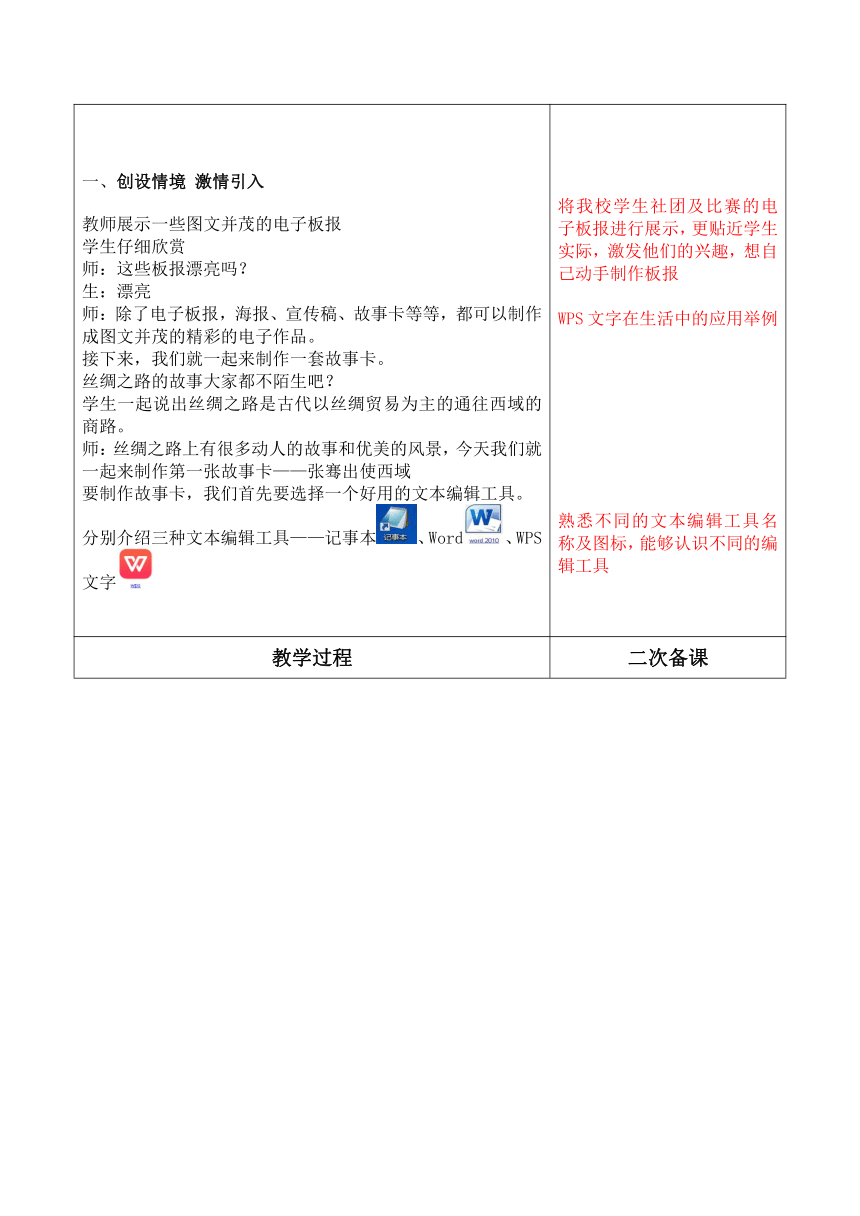
文档简介
教学课题 文本编辑小能手 课型 新授课
课时安排 共3课时 第1课时 教学时间 2021年4月21日
教学内容 多种工具巧选择
教学目标 1. 初步认识WPS文字,了解WPS文字窗口。2. 启动WPS,创建故事卡,并保存文档。3. 由认识WPS文字界面延伸至自主尝试word界面。
教学重点 启动WPS,创建故事卡,并保存文档。
教学难点 对选项卡对应的功能区的理解
教学准备 多媒体网络教室、教学课件、教材
教学过程 二次备课
一、创设情境 激情引入教师展示一些图文并茂的电子板报学生仔细欣赏师:这些板报漂亮吗?生:漂亮师:除了电子板报,海报、宣传稿、故事卡等等,都可以制作成图文并茂的精彩的电子作品。接下来,我们就一起来制作一套故事卡。丝绸之路的故事大家都不陌生吧?学生一起说出丝绸之路是古代以丝绸贸易为主的通往西域的商路。师:丝绸之路上有很多动人的故事和优美的风景,今天我们就一起来制作第一张故事卡——张骞出使西域要制作故事卡,我们首先要选择一个好用的文本编辑工具。分别介绍三种文本编辑工具——记事本、Word、WPS文字 将我校学生社团及比赛的电子板报进行展示,更贴近学生实际,激发他们的兴趣,想自己动手制作板报WPS文字在生活中的应用举例熟悉不同的文本编辑工具名称及图标,能够认识不同的编辑工具
教学过程 二次备课
下面以WPS文字为例,熟悉一下文本编辑工具。介绍几种打开方式:1.双击鼠标左键 2.单击鼠标右键——打开…… 3.开始—所有程序—WPS Office—WPS文字任选一种打开方式二、自主学习 探究新知任务一:简单介绍WPS界面学生自主学习,探究WPS选项卡,功能区,设置等学生自学书P96做一做内容或者D盘中的微课视频,结合实际操作,体验WPS文字请2-3名同学演示WPS文字的启动、新建空白文档、选项卡和功能区以及WPS文字窗口其他的一些组成部分。其他同学进行补充,教师纠正不正确的操作和叫法三、互动学习 展示交流任务二:创建第一张故事卡,将“张骞出使西域”的故事内容输入到“WPS文字”中,并保存文档。小组合作,教师巡视,及时评价选取1-2名同学的作品进行展示和评价,同学们一起指出不足,有的同学标题通过空格居中,但是效果不是很好,有的字太小 学生自主学习打开WPS,总结三种方法
教学过程 二次备课
四、归纳总结 评价学习今天我们一起认识了一款可以进行文本编辑的软件——WPS文字,包括它的窗口组成、启动、输入文字、以及保存和退出,回去想想我们是否可以把故事卡修饰的更漂亮,需要做哪些修饰。五、课后思考 铺垫延伸大家回去仔细思考一下,下节课我们再来一起解决这个问题。同学们把自己的故事卡作品保存在F盘自己的文件夹下。
板书设计 多种工具巧选择 一、认识文本编辑工具 记事本 Word WPS文字 二、熟悉好帮手
教学反思 本节课大部分同学都能很好的掌握所学的知识,对选项卡和功能区这个难点,通过实践不断的强调和巩固也能够理解。对WPS文字熟悉的很快,可以跟着老师的节奏一步步完成每个任务,但是由于“打开”、“保存”的位置和操作很相似,部分同学对“保存”操作,还容易和“打开”操作混淆,通过教师课后点拨才明白,下次注意在课堂教学中向同学们强调这点容易混淆的地方。
课时安排 共3课时 第1课时 教学时间 2021年4月21日
教学内容 多种工具巧选择
教学目标 1. 初步认识WPS文字,了解WPS文字窗口。2. 启动WPS,创建故事卡,并保存文档。3. 由认识WPS文字界面延伸至自主尝试word界面。
教学重点 启动WPS,创建故事卡,并保存文档。
教学难点 对选项卡对应的功能区的理解
教学准备 多媒体网络教室、教学课件、教材
教学过程 二次备课
一、创设情境 激情引入教师展示一些图文并茂的电子板报学生仔细欣赏师:这些板报漂亮吗?生:漂亮师:除了电子板报,海报、宣传稿、故事卡等等,都可以制作成图文并茂的精彩的电子作品。接下来,我们就一起来制作一套故事卡。丝绸之路的故事大家都不陌生吧?学生一起说出丝绸之路是古代以丝绸贸易为主的通往西域的商路。师:丝绸之路上有很多动人的故事和优美的风景,今天我们就一起来制作第一张故事卡——张骞出使西域要制作故事卡,我们首先要选择一个好用的文本编辑工具。分别介绍三种文本编辑工具——记事本、Word、WPS文字 将我校学生社团及比赛的电子板报进行展示,更贴近学生实际,激发他们的兴趣,想自己动手制作板报WPS文字在生活中的应用举例熟悉不同的文本编辑工具名称及图标,能够认识不同的编辑工具
教学过程 二次备课
下面以WPS文字为例,熟悉一下文本编辑工具。介绍几种打开方式:1.双击鼠标左键 2.单击鼠标右键——打开…… 3.开始—所有程序—WPS Office—WPS文字任选一种打开方式二、自主学习 探究新知任务一:简单介绍WPS界面学生自主学习,探究WPS选项卡,功能区,设置等学生自学书P96做一做内容或者D盘中的微课视频,结合实际操作,体验WPS文字请2-3名同学演示WPS文字的启动、新建空白文档、选项卡和功能区以及WPS文字窗口其他的一些组成部分。其他同学进行补充,教师纠正不正确的操作和叫法三、互动学习 展示交流任务二:创建第一张故事卡,将“张骞出使西域”的故事内容输入到“WPS文字”中,并保存文档。小组合作,教师巡视,及时评价选取1-2名同学的作品进行展示和评价,同学们一起指出不足,有的同学标题通过空格居中,但是效果不是很好,有的字太小 学生自主学习打开WPS,总结三种方法
教学过程 二次备课
四、归纳总结 评价学习今天我们一起认识了一款可以进行文本编辑的软件——WPS文字,包括它的窗口组成、启动、输入文字、以及保存和退出,回去想想我们是否可以把故事卡修饰的更漂亮,需要做哪些修饰。五、课后思考 铺垫延伸大家回去仔细思考一下,下节课我们再来一起解决这个问题。同学们把自己的故事卡作品保存在F盘自己的文件夹下。
板书设计 多种工具巧选择 一、认识文本编辑工具 记事本 Word WPS文字 二、熟悉好帮手
教学反思 本节课大部分同学都能很好的掌握所学的知识,对选项卡和功能区这个难点,通过实践不断的强调和巩固也能够理解。对WPS文字熟悉的很快,可以跟着老师的节奏一步步完成每个任务,但是由于“打开”、“保存”的位置和操作很相似,部分同学对“保存”操作,还容易和“打开”操作混淆,通过教师课后点拨才明白,下次注意在课堂教学中向同学们强调这点容易混淆的地方。
同课章节目录
